电脑在使用过程中,难免会产生大量垃圾文件等,过多垃圾文件会占用内存,导致电脑卡顿,那么有没有方法可以删除电脑中临时文件呢?快来一起看看吧。
Win11极度精简版系统 V2021.12 [电脑系统]
Win11极度精简版系统保持系统原有功能,使用更安全可靠,不简化部分功能,提供专业安装服务。补丁稳定性更新,新系统功能改善,使用方案优化,桌面布局进一步完善。改进Windows Update更新:更新下载安装速度更快,不再频繁提醒。
1.使用设置菜单
1、按Windows键,然后打开“设置”菜单。
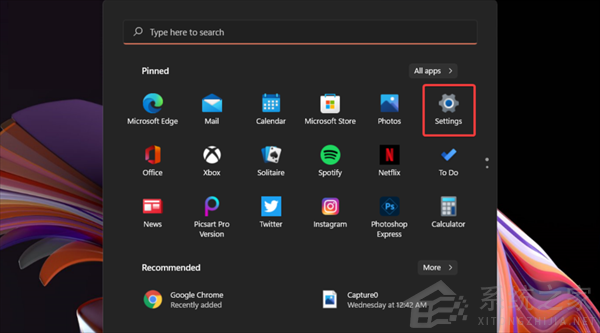
2、选择System部分,然后导航到Storage。

3、单击临时文件部分。
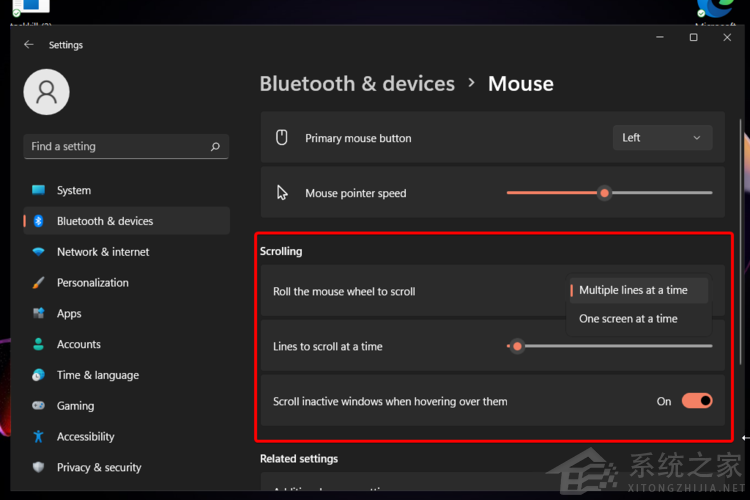
4、选中要删除所有文件,然后单击“删除文件”按钮。
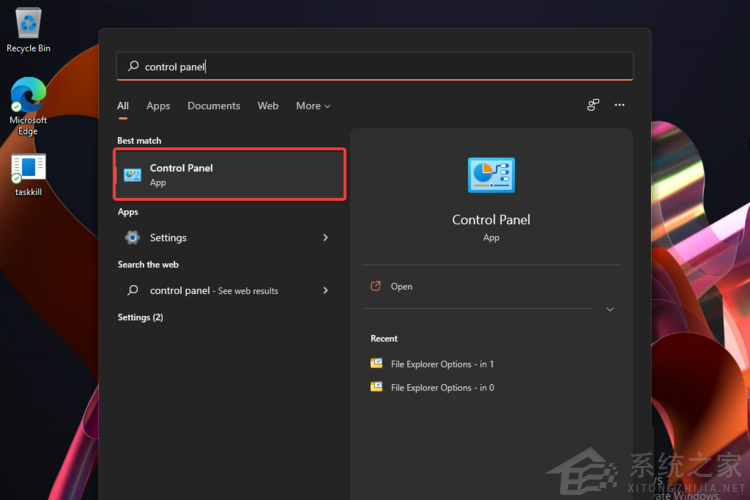
2. 尝试磁盘清理
1、按Windows key,然后键入磁盘清理,然后打开它。
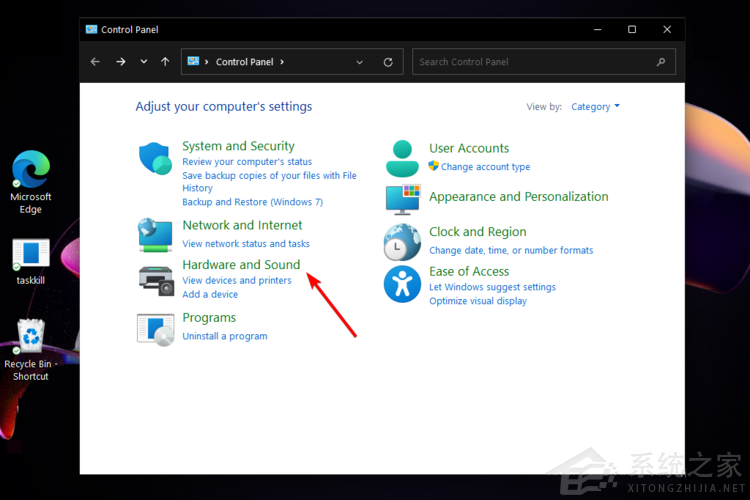
2、选中要删除文件,然后单击OK。
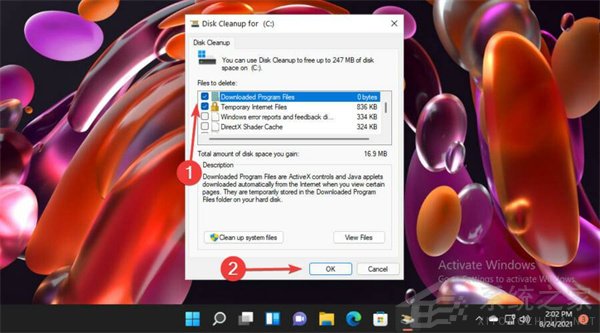
3、您也可以选择清理系统文件。
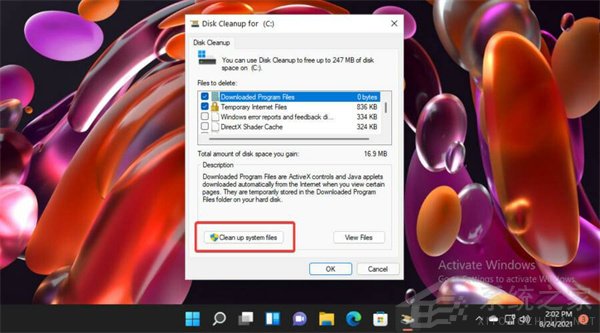
4、选中要删除文件,然后单击OK。
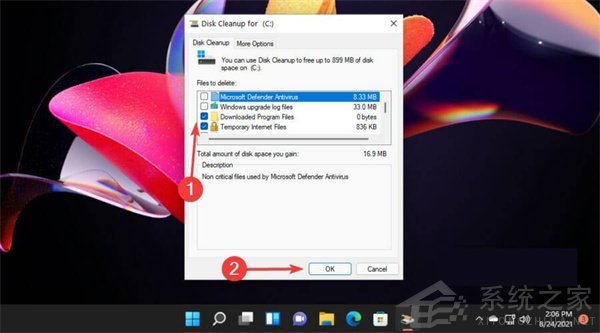
5、要确认更改,请单击“删除文件”按钮。
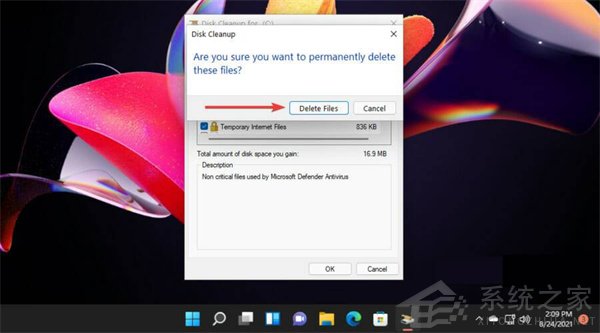
正如您可能预测那样,磁盘清理代表一个 Windows 内置实用程序,它允许您通过删除不需要临时文件来清理存储空间。
3.从临时文件夹中删除文件
3.1 使用文件资源管理器
1、使用以下键盘快捷键:Windows+R。
2、在“运行”对话框中,键入%temp%,然后单击“确定”。
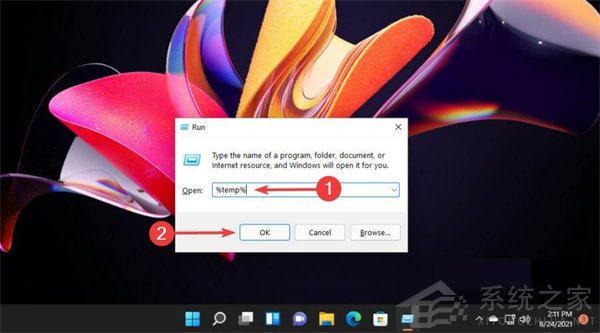
3、选择您需要删除文件,然后单击标记为垃圾箱删除图标。

3.2 使用命令提示符
1、按Windows键,键入cmd,然后选择以管理员身份运行。

2、复制并粘贴以下命令,然后按Enter键:del /q/f/s %TEMP%*
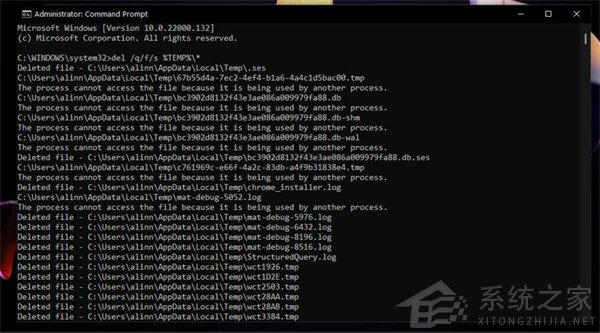
3、现在所有不需要额外权限临时文件都将被删除。
这两种方式支持您删除 Temp 文件夹中文件。考虑第一个手动表示,而运行命令提示符会创建更自动结果。





